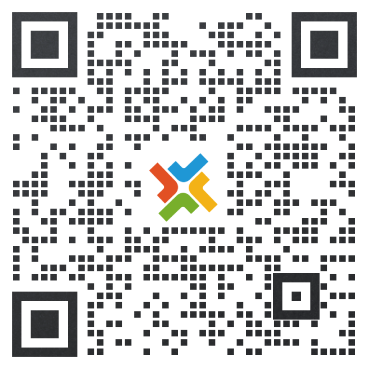在远程办公已成为日常的今天,线上会议变得无处不在。提到线上会议,是否每当轮到你投屏 PPT 时,就感到“紧张不已”?是否担心共享桌面时会误展示出私密内容?或是突然冒出的通知弹窗让人一秒尴尬?又或是为了避免这种尴尬,选择仅共享某个窗口,却发现频繁切换窗口也会让人筋疲力尽 ··· 那么,有没有什么方法能让我们避开这些困扰呢?
试试在腾讯会议中添加「彩漩 PPT」应用,用彩漩进行 PPT 演讲吧!让你在不共享个人桌面或窗口的情况下,轻松实现 PPT 共享。线上会议投屏 PPT ,再也不用担心“社死”!
👇 现在,先来看看在腾讯会议中使用彩漩投屏 PPT 的效果吧!
🔹 演讲者与参会者视图展示
1、演讲者视图展示
在腾讯会议中,演讲者使用彩漩进行投屏 PPT 时,不仅能在演讲中实时查看参会者所停留的页面,还能使用「一键召回」功能,将所有参会者都召回到当前正在演讲的页面,确保重点内容得到关注。此外,彩漩 PPT 还提供了画笔、鼠标显示、水印及分享权限设置等功能。
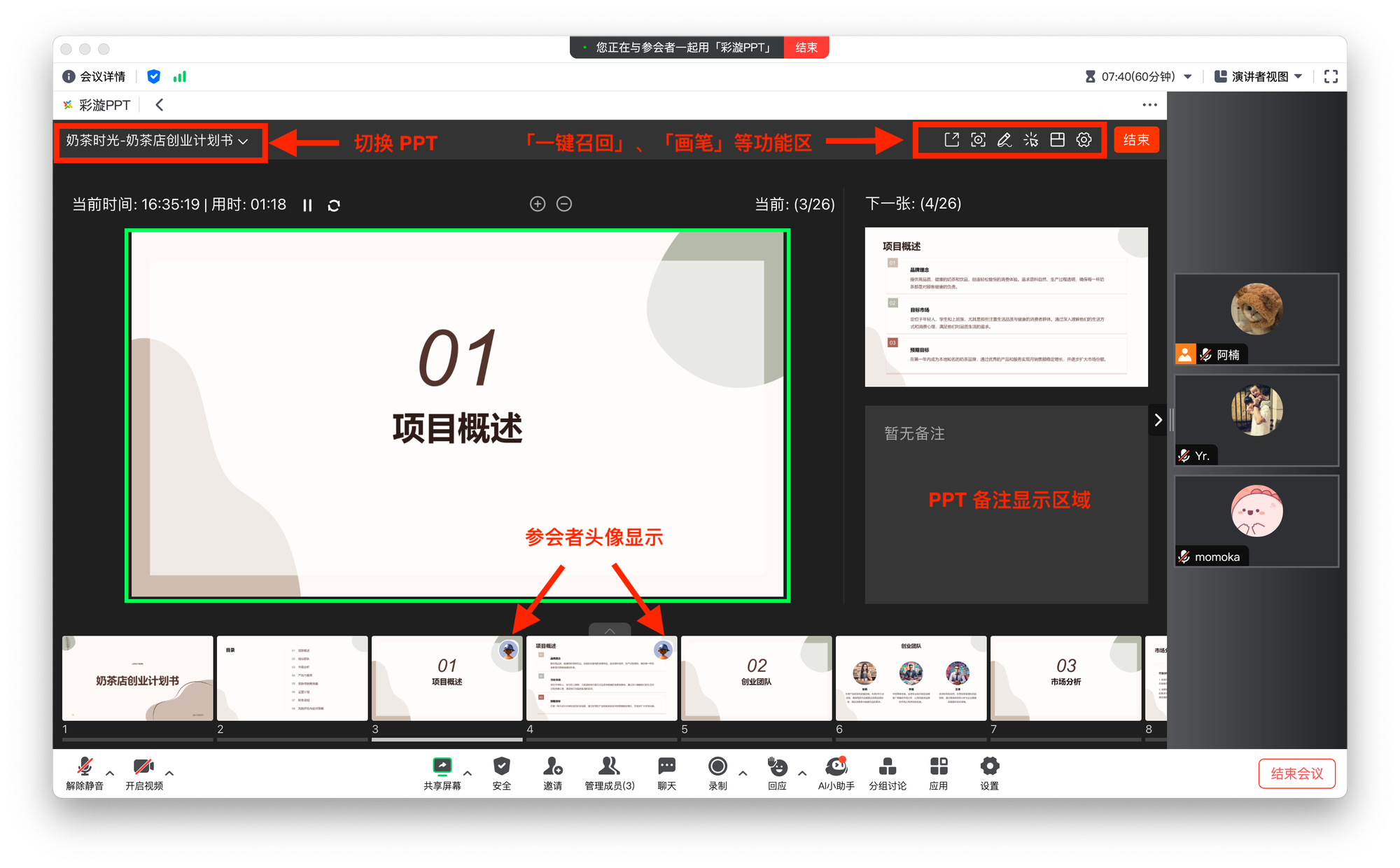
2、参会者视图
进入会议后,当演讲者发起 PPT 演讲时,参会者仅需点击「加入」,即可浏览 PPT 。参会者不仅可以按个人节奏自由浏览 PPT,还能随时通过「一键返回」功能,同步跳转回演讲者当前的页面,无缝跟进演讲进度。
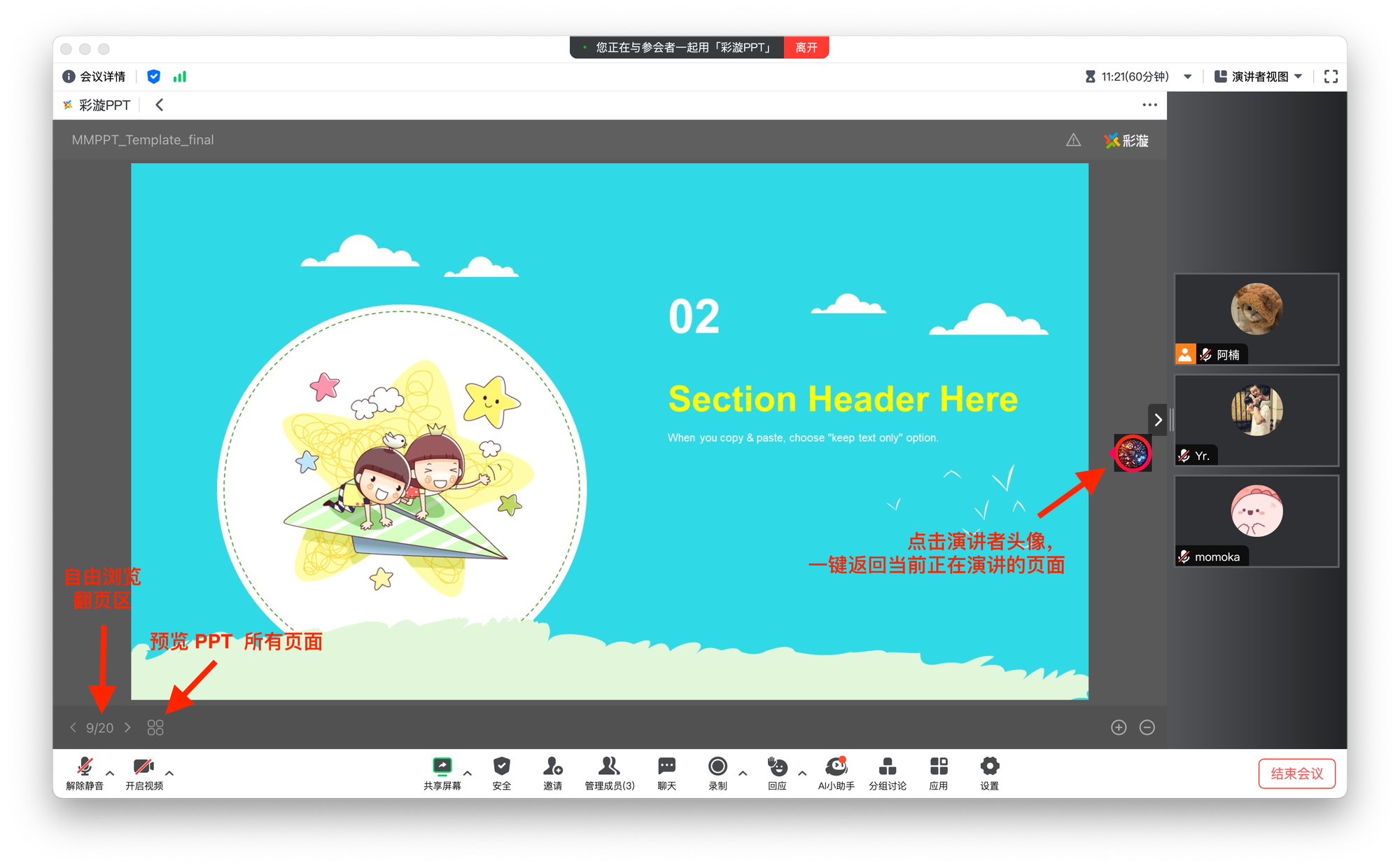
接下来看看如何在腾讯会议中使用彩漩PPT~
💡 操作教程
1、添加「彩漩PPT」到腾讯会议
Step 1:进入腾讯会议入会后,点击下方工具栏按钮「应用」-「应用市场」
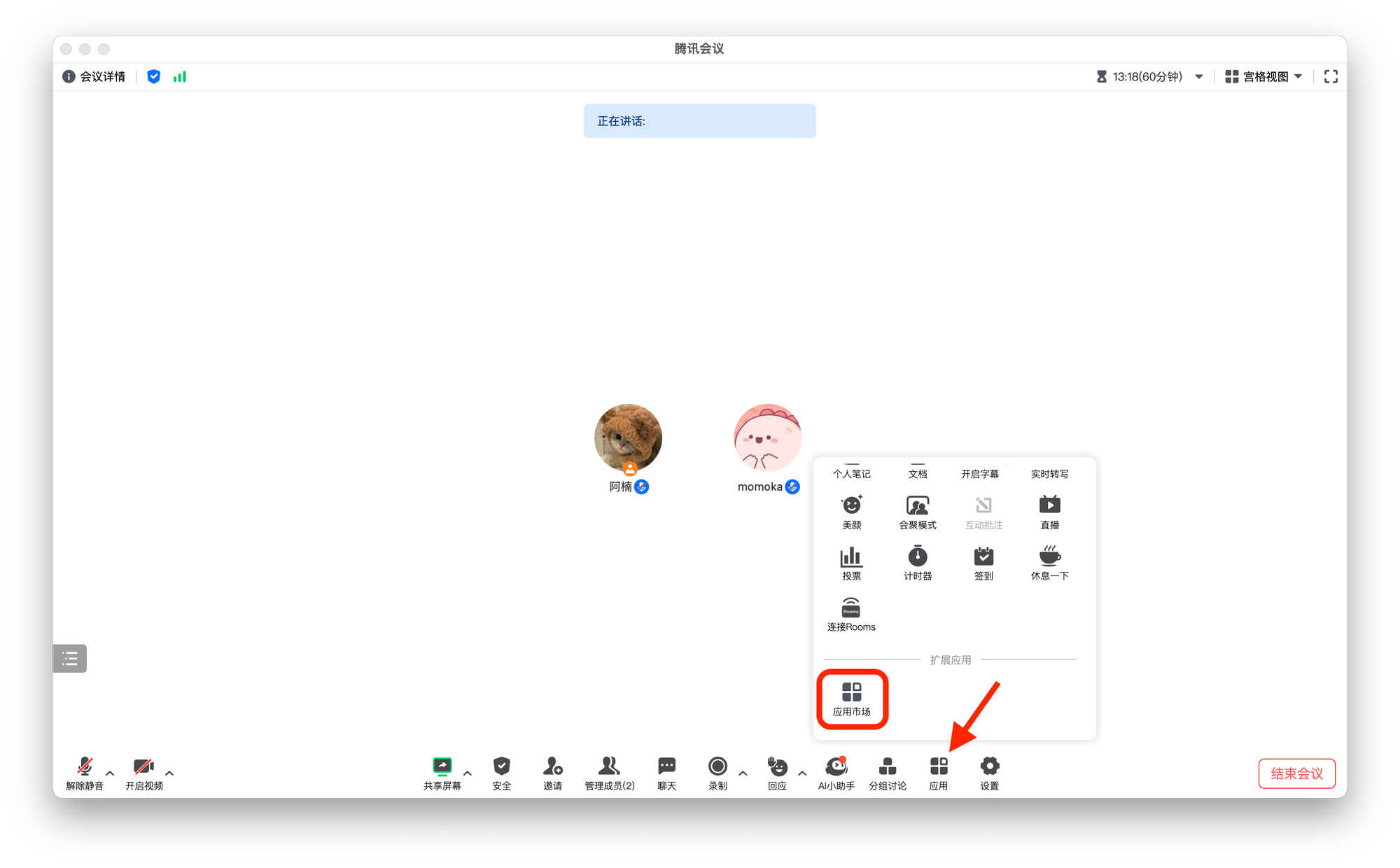
Step 2:在应用市场中搜索「彩漩 PPT」,找到后点击「添加」,并完成授权,即可成功添加
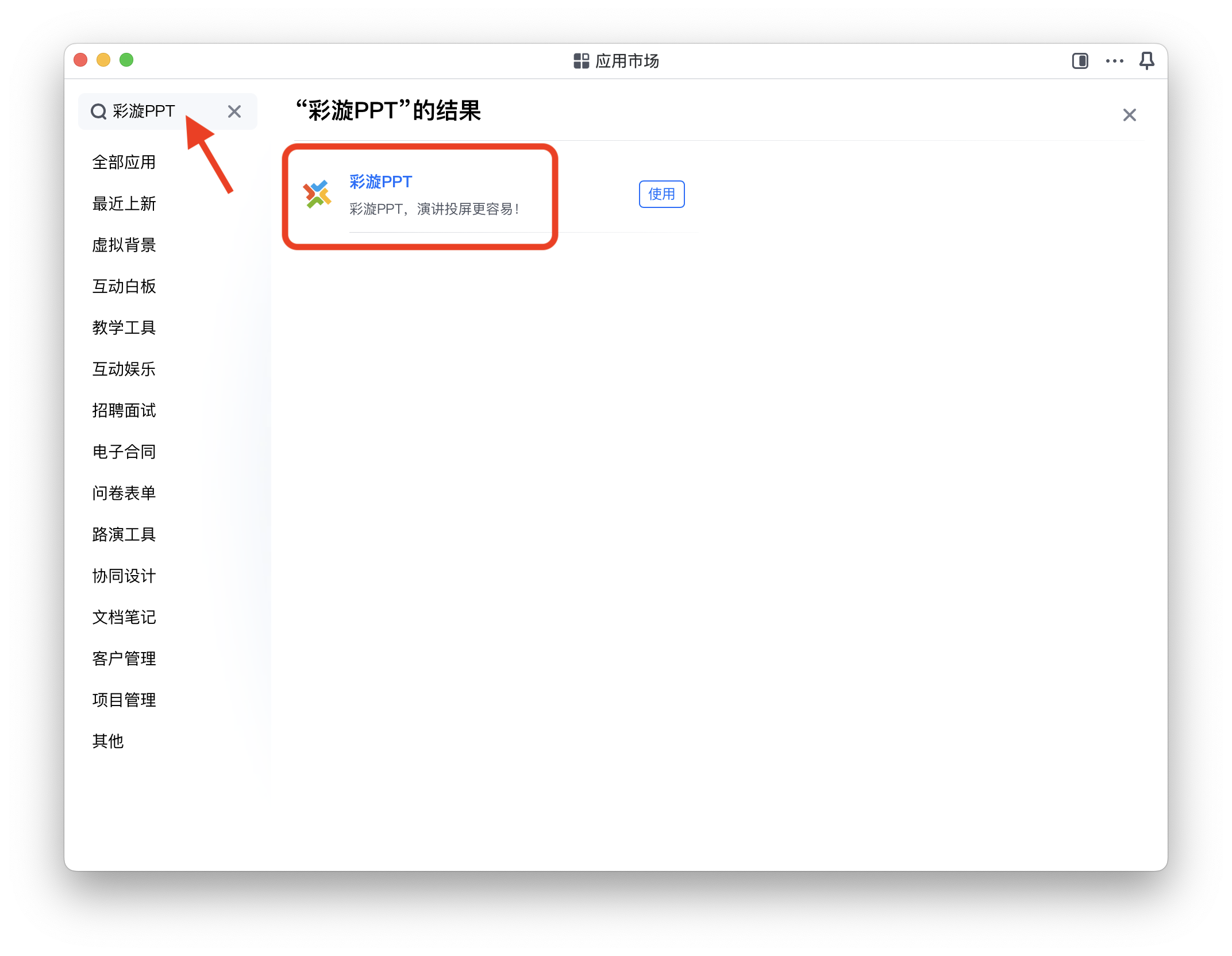
* 请确保登录腾讯会议的手机号与彩漩账号一致。若当前登录腾讯会议的手机号未注册彩漩,这里将直接为您注册一个新的彩漩账号。
2、在腾讯会议中使用「彩漩 PPT」演讲
Step 1:在文档列表中选择要演讲的 PPT ,点击「开始演讲」注:若在彩漩账号中还没有 PPT,可以通过「上传文稿」先进行上传。
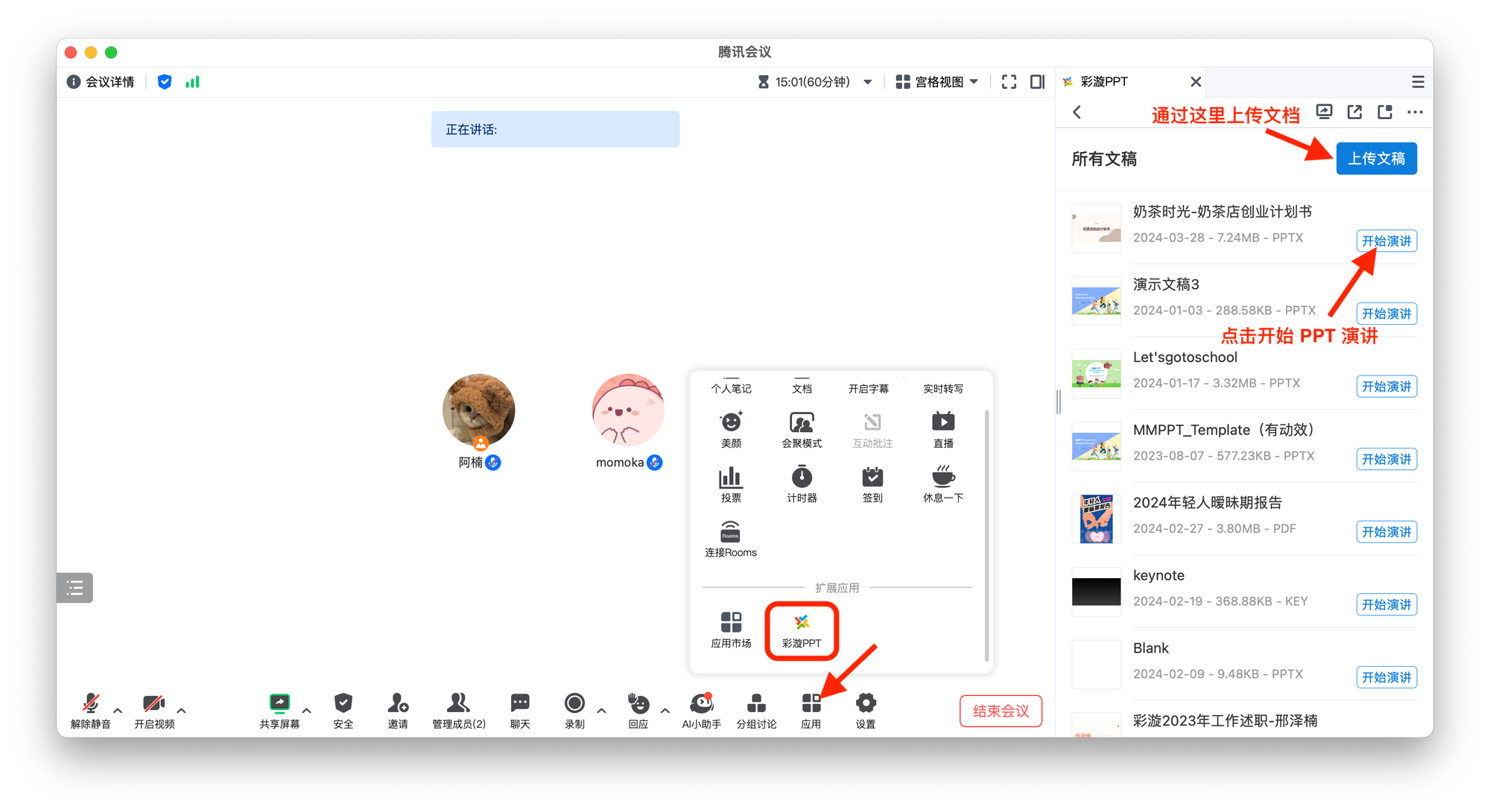
Step 2:点击「开始演讲」后,所有参会者都会在会议室中收到一个「邀请弹窗」,参会者点击「加入」即可查看要演讲的 PPT
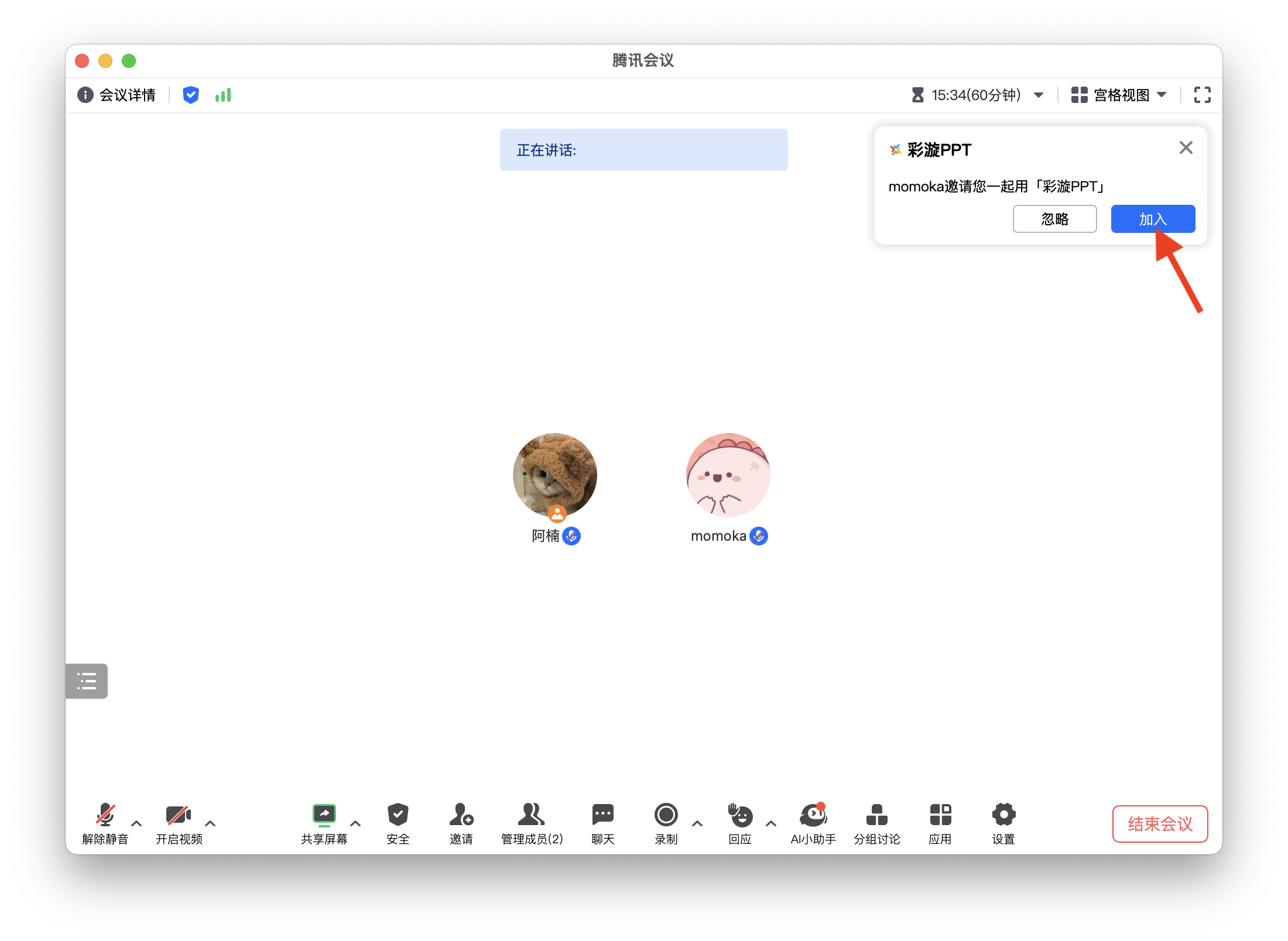
Step 3:当要结束演讲时,演讲者点击右上角的「结束」按钮,即可顺利结束 PPT 演讲
注:结束 PPT 演讲不会结束当前会议。
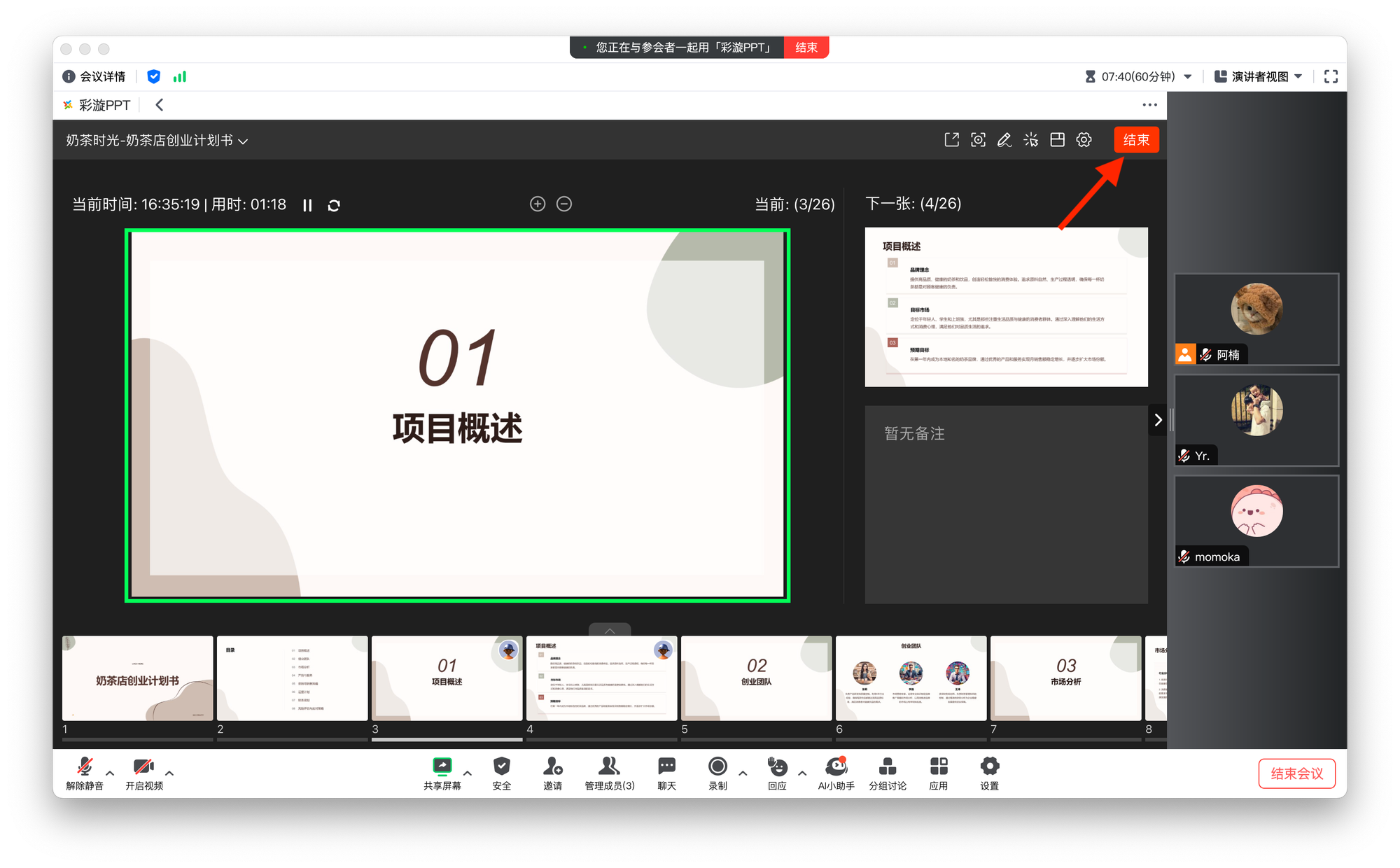
简单几步,线上会议中的 PPT 投屏变得既安心又顺畅!赶紧试试吧~